L'application ne peut pas trouver le scanner - WIA_ERROR_OFFLINE, 0x80210005
Lorsque plusieurs appareils sont connectés à l'ordinateur, il peut arriver que le fait de déconnecter l'un fasse disparaître l'autre. Lorsque vous démarrez une nouvelle application pour utiliser le scanner, elle ne la trouve pas. Dans cet article, nous partagerons des solutions lorsque les applications ne trouvent pas de nouveau périphérique de numérisation après la déconnexion d'un autre périphérique.

Le problème peut se produire lorsque vous déconnectez un scanner Web Services on Devices ( WSD ) ou que vous le connectez à un ordinateur Windows ou lorsque vous connectez un autre périphérique de numérisation, tel qu'un scanner USB(USB scanner) , à l'ordinateur. Tout cela indique un changement d'état. Lorsqu'une machine est introuvable, cela signifie qu'elle est toujours hors ligne. Lorsque le système d'exploitation interroge son état, il reçoit l' erreur WIA ERROR OFFLINE(WIA ERROR OFFLINE) .
WIA_ERROR_OFFLINE, The device is offline, Make sure the device is powered on and connected to the PC, Error code 0x80210005
Windows Image Acquisition ( WIA ) permet aux logiciels graphiques de communiquer avec du matériel d'imagerie tel que des scanners. L'erreur se produit ici lorsque le processus d'initialisation échoue.
L'application ne trouve pas le scanner
La plupart du temps, le problème est temporaire et le redémarrage du scanner et de l'ordinateur peut le résoudre. Voici nos suggestions :
- Redémarrez l'ordinateur pendant que le scanner est connecté
- Désinstallez le périphérique de numérisation connecté et reconnectez -vous(Reconnect)
- Redémarrez le service d'acquisition d'images Windows(Windows Image Acquisition) ( WIA )
Vous aurez peut-être besoin d'un compte administrateur pour supprimer des appareils du gestionnaire d'appareils.
1] Redémarrez(Restart) l'ordinateur pendant que le scanner est connecté
Cela résoudra le problème la plupart du temps car l'état sera réinitialisé. Lorsque le périphérique est bloqué en mode hors ligne, le pilote du scanner peut rencontrer une erreur WIA_ERROR_OFFLINE lorsqu'il appelle la méthode IStiDevice::LockDevice . Lorsque vous redémarrez, l'état est réinitialisé.
2] Désinstallez le scanner connecté et reconnectez -vous(Reconnect)
- Use WIN + XUtilisez le raccourci clavier WIN + X pour ouvrir le menu Alimentation(Power) , puis sélectionnez Gestionnaire de périphériques(Device Manager) .
- Localisez le scanner, faites un clic droit et désinstallez
- Redémarrer le PC
- Une fois de retour dans votre compte, reconnectez le scanner.
- Windows recommencera à le détecter et installera les pilotes requis.
3] Redémarrez(Restart) le service d'acquisition d'images Windows(Windows Image Acquisition) ( WIA )
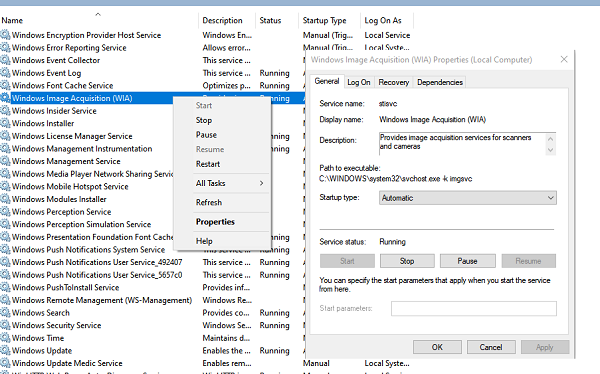
Nous avons déjà parlé du service WIA , et ce serait une bonne idée de le redémarrer également.
- Dans l' invite Exécuter , tapez services.msc et appuyez sur la touche (Run)Entrée(Enter) .
- Localisez le service WIA(Loca WIA) . La description doit indiquer : " Fournit des services d'acquisition d'images pour les scanners et les appareils photo(Provides image acquisition services for scanners and cameras) ".
- Double-cliquez pour ouvrir, puis cliquez sur le bouton Arrêter(Stop) , puis sur le bouton Démarrer(Start) .
- Vous pouvez également cliquer avec le bouton droit sur le service et choisir Redémarrer(Restart) dans le menu contextuel
ASTUCE :(TIP: ) cet article vous aidera à résoudre les problèmes de scanner.(troubleshoot Scanner problems.)
J'espère que le guide était facile à suivre et que l'une de ces solutions résout le problème : les applications ne trouvent pas de nouveau périphérique de numérisation après la déconnexion d'un autre périphérique.
Related posts
Comment résoudre les erreurs Microsoft Safety Scanner dans Windows 10
Windows n'a pas réussi à démarrer; Hardware or software change pourrait être la cause
Scanner problèmes, dépannage conseils et des solutions
Scanner ne fonctionne pas sur le Windows; Problem Connexion au scanner
Windows ne peut pas vérifier la signature numérique (Code 52)
Oups! Nous ne pouvions pas enregistrer celui-là - Windows Photos App
Fix Explorer.exe application Erreur sur Windows 11/10
Le pilote a détecté un driver error interne sur \ Device \ vboxnetlwf
Fix Application Load Error 5:0000065434 sur Windows 10
Fix Logitech Setpoint Runtime error sur Windows 10
Envoi ou réception de error 0x800CCC0F signalé dans Outlook
Hid.dll introuvable ou manquante erreur dans Windows 10
SFC Échec de Repair and DISM Affiche error 0x800f081f dans Windows 10
System error 6118, la liste des serveurs de ce groupe de travail est indisponible
Fix Windows 10 Upgrade Install error 0x8007042B - 0x2000D
Fix Error 0xC00D3E8E, la propriété est en lecture seule sur Windows 11/10
Fix Crypt32.dll introuvable ou manquante erreur dans Windows 11/10
Fix Package n'a pas pu être enregistré sur Windows 11/10
Fix OOBEKEYBOARD, OOBELOCAL, OOBEREGION Erreurs sur Windows
Fix Microsoft Store Connexion error 0x801901f4 sur Windows 11/10
